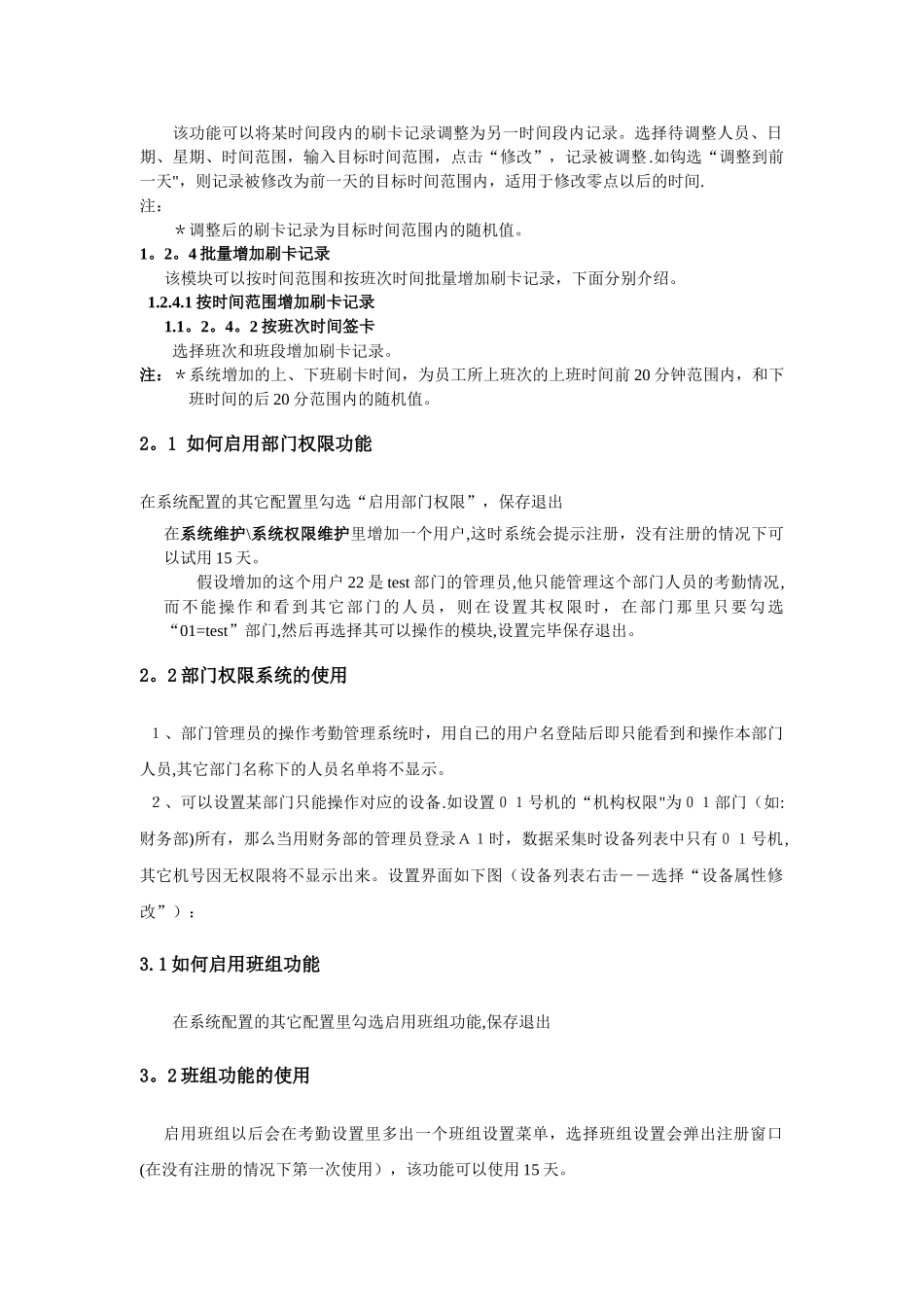A1 考勤管理系统增值功能的使用说明目 录一、复帐系统的使用................................................................................21 。 1 如何启用复帐系统 ..................................................................... 1 1.2 复帐系统功能使用 ...................................................................... 1 二、部门权限功能的使用 ............... Error: Reference source not found 2 。 1 如何启用部门权限功能 ............................................................ 2 2.2 部门权限系统的使用 ................................................................... 2 三、班组功能 ( 模糊排班 ) 的使用 ..... Error: Reference source not found 3.1 如何启用班组功能 ....................................................................... 2 3.2 班组功能的使用 ........................................................................... 2 四、记次就餐功能的使用 ............... Error: Reference source not found 4 。 1 如何启用记次就餐功能 ............................................................. 3 4 。 2 记次就餐功能的使用 ................................................................. 3 1.1 如何启用复帐系统1。1。1 创建复帐登陆帐号及数据库在“系统权限设置”内增加一新帐户(例如:帐户 11),选择所有权限.1.1.1。1 打开“系统配置",按 F12 键,出现复帐注册提示框。如下图。1.1.1。2 输入软件经销商提供的注册码(先提供单位简称和系列号给经销商再猎取注册码),注册成功后复帐系统可以正式使用.如点击“取消”,则复帐系统可以试用 2 周.注:*只能以帐户 sa 登陆才能启动复帐注册。 *系统内使用信息日期超过当前日期 2 周也无法使用复帐系统.1。1。1.3 钩选 “使用复帐”,然后选择复帐系统登陆帐户(即 1.1 新增帐户),保存设置。1。1.1。4 保存后提示设置成功,退出软件。以新建帐号(帐号 11)登陆考勤软件,此时数据库为复帐数据库(DummyAccount)1。1.2 启用复帐系统功能界面以复帐专用帐号登录软件后,在“考勤数据处理”界面按 F12 键出现复帐密码效验栏,输入密码。出现复帐功能界面。1。2 复帐系统功能使用1。2。1 基础数据更新该...